갤럭시 서클 투 서치 사용방법. 동그라미 그려서 검색, 번역. 사진 검색, 이미지 검색.
갤럭시 휴대폰의 광고를 보면 서클 투 서치(동그라미 그려 검색)와 ai 기능을 어필하더군요.
서클 투 서치는 엄밀히 말하자면 구글의 기능이지만, 현재까지는 갤럭시 프리미엄 폰들과 일부 다른 안드로이드 모델에만 적용되므로, 갤럭시만의 기능이라 본다해도 무방할 듯 보이네요.
대한민국에서 안드로이드 휴대폰의 점유율은 갤럭시가 독점하다시피 차지하고 있기에…
갤럭시 휴대폰의 서클 투 서치를 통해 상당히 다양한 일들을 할 수가 있지만, 차차 소개하기로 하고, 오늘 포스팅에서는 서클 투 서치 기능 활성화 방법과 장점, 단점 등에 대해 소개해보도록 하겠습니다.
| ✔️ 갤럭시 휴대폰 배터리 잔량 숫자 표시 설정. 배터리 충전 80%까지만.. 배터리 수명 늘리기. 배터리 보호. ✔️ 해외 여행 기내 반입 금지 물품. 위탁 수하물, 비행기 기내 수하물 허용 물품. 보조 배터리. |
갤럭시 서클 투 서치.

갤럭시 휴대폰의 서클 투 서치는
- 일반적인 검색
- 이미지 검색
- 카메라를 통한 검색
- 번역
등의 기능들을 ai 기반으로 하여 조금 더 손쉽게 사용할 수 있도록 도와주는 기능인데요.
아직까지는 약간 부족한 부분도 보이긴 하지만, 상당히 편하고 유용한 도구라 생각합니다.
간단하게 서클 투 서치의 장점 및 단점에 대해 소개해보도록 하겠습니다.
서클 투 서치의 장점
- 빠르고 편리한 검색: 앱을 전환하거나 텍스트를 입력하는 번거로움 없이 화면의 어떤 대상이든 즉시 검색.
- 직관적인 사용법: 단순히 동그라미를 그리거나 탭하는 동작만으로 검색이 가능하여 누구나 쉽게 사용할 수 있습니다.
- 다양한 콘텐츠 검색: 이미지, 텍스트, 영상 등 화면에 보이는 거의 모든 콘텐츠에 대해 검색이 가능합니다.
- 앱 호환성: 갤러리, 인터넷 브라우저, 소셜 미디어 앱 등 스크린샷이 가능한 거의 모든 앱에서 사용 가능합니다.
- 텍스트 복사 불가능한 이미지 검색: 텍스트 복사가 불가능한 이미지 속의 텍스트나 사물에 대해서도 쉽게 검색할 수 있습니다.
- 해외 여행 시 유용: 외국어 텍스트나 처음 보는 사물의 정보를 빠르게 확인할 수 있어 해외 여행 시 특히 유용합니다. (메뉴 번역 등)
- 음악 검색 (일부 업데이트): 최근 업데이트를 통해 화면에 재생 중인 음악 정보를 빠르게 검색할 수 있는 기능이 추가되기도 했습니다.
- AI 기반의 정확도: 구글의 강력한 AI 및 검색 엔진을 기반으로 높은 정확도의 검색 결과를 제공합니다.
서클 투 서치의 단점
- 제한적인 지원 기기: 모든 갤럭시 기기에서 지원되는 기능은 아니며, 주로 최신 모델이나 One UI 6.1 이상이 탑재된 기기에서 사용할 수 있습니다.
- 네트워크 연결 필수: 검색을 위해서는 인터넷 연결이 필수적입니다.
- 검색 품질의 한계: AI 기반 검색의 특성상 검색 결과의 정확도가 완벽하지 않을 수 있으며, 때로는 원치 않는 결과가 나올 수도 있습니다.
- 기존 기능과의 중복: 기존의 스크린샷 후 편집, 이미지 검색 등의 기능과 일부 중복될 수 있습니다. (하지만 서클 투 서치가 훨씬 빠르고 간편합니다.)
- 화면 가림: 검색을 위해 화면에 원을 그리는 동안 화면의 일부를 가릴 수 있습니다.
- S펜 활용 제한 (일부): S펜을 지원하는 모델에서도 섬세한 영역 지정보다는 주로 동그라미 형태의 검색에 최적화되어 있을 수 있습니다.
갤럭시 서클 투 서치 기능 활성화 , 비활성화.
갤럭시 휴대폰에서 밀고있는 기능이다보니, 새로운 갤럭시 휴대폰을 구매하면, 활성화되게 설정되어 있지만, 설정이 변경되었거나, 이전 휴대폰에서 변경된 설정을 가져오신 경우, 기능 활성화를 해줘야 합니다.
활성화 방법은
1 설정 실행
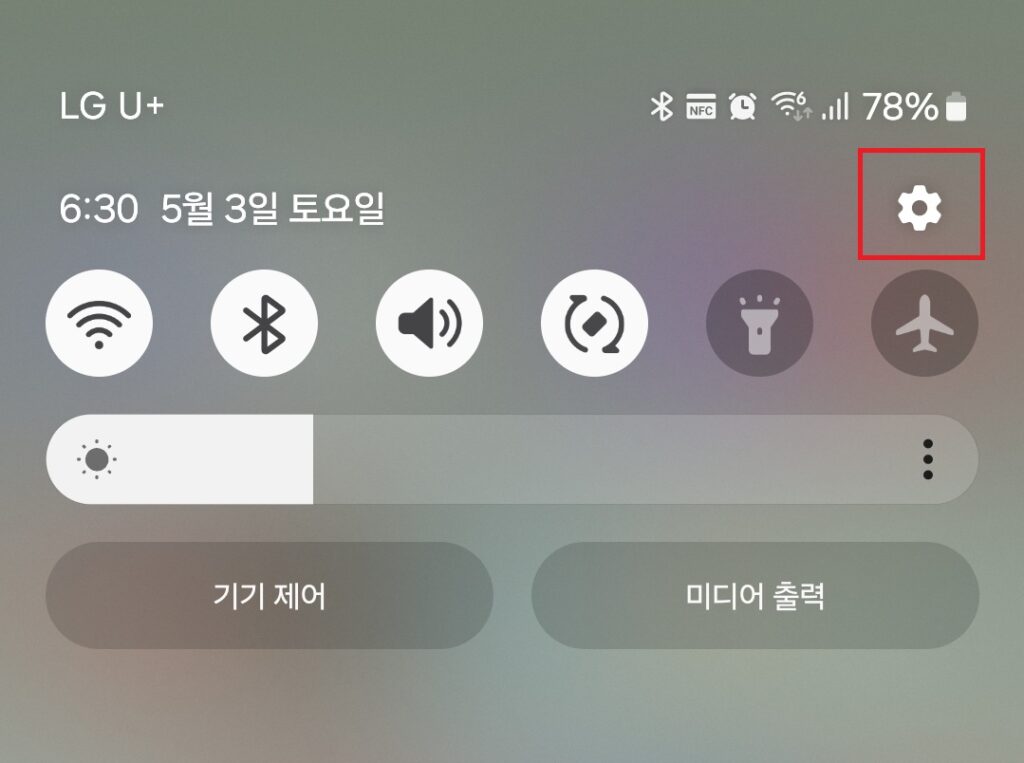
화면을 위에서 아래로 끌어내린 후, 설정 바로가기를 선택하시거나 설정 앱을 실행해 줍니다.
2. 디스플레이를 선택
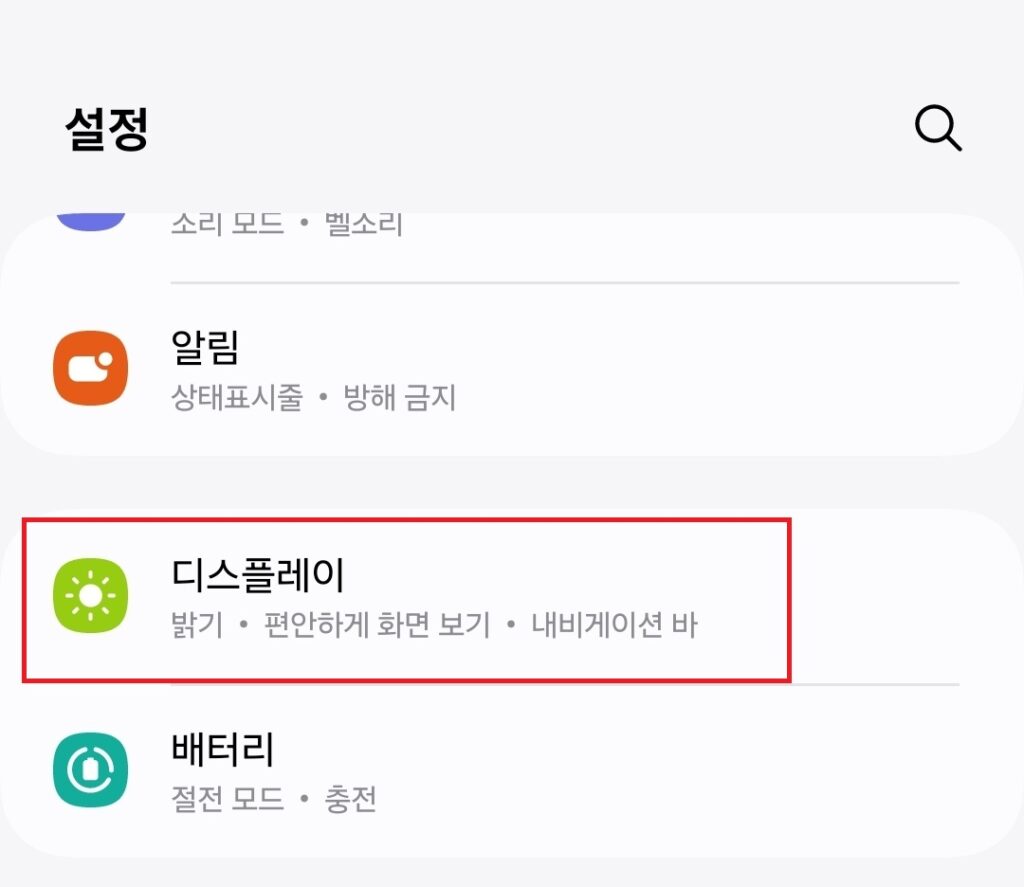
3. 내비게이션 바를 선택
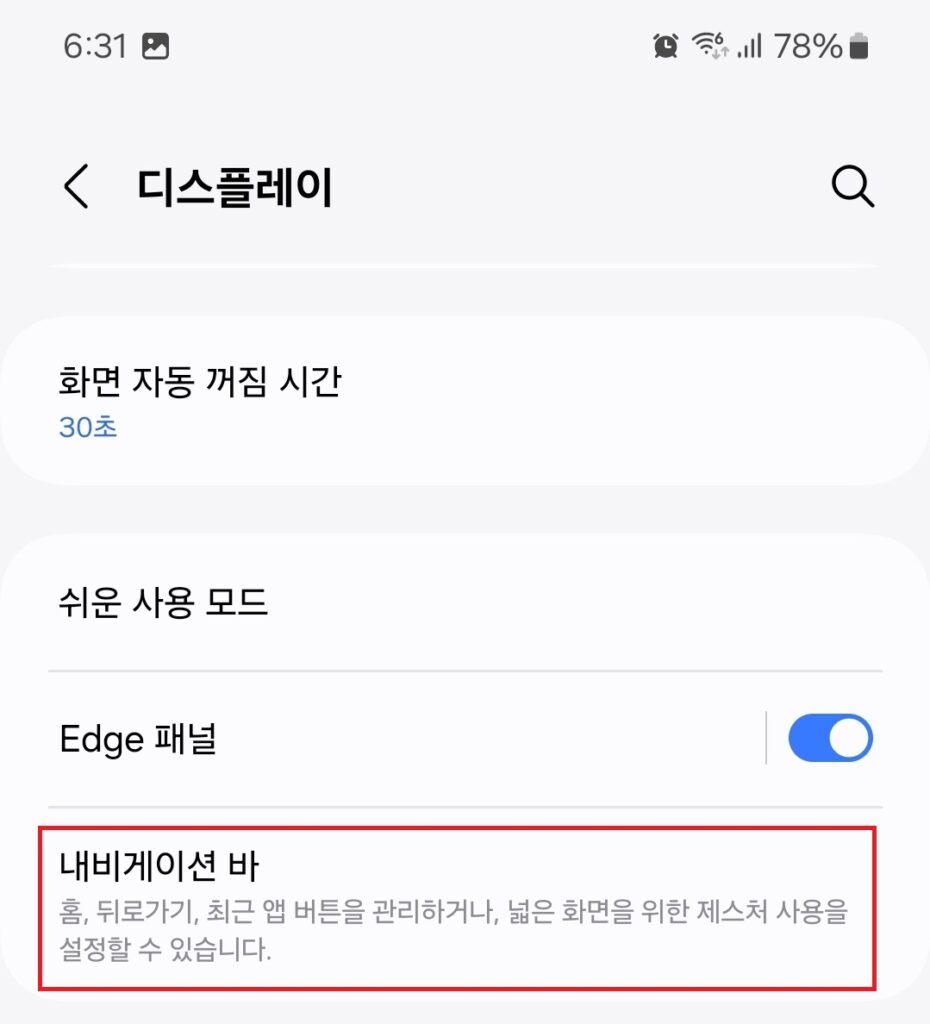
4. 서클 투 서치 스위치를 on/off
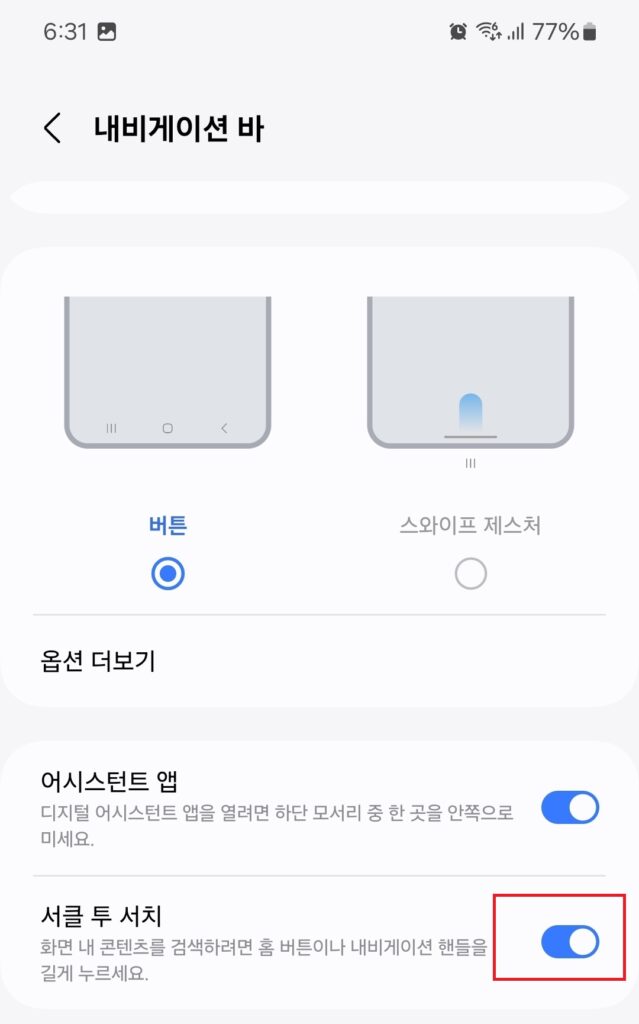
서클 투 서치의 스위치를 끄거나 켜주시면 됩니다.
서클 투 서치를 사용하시려면
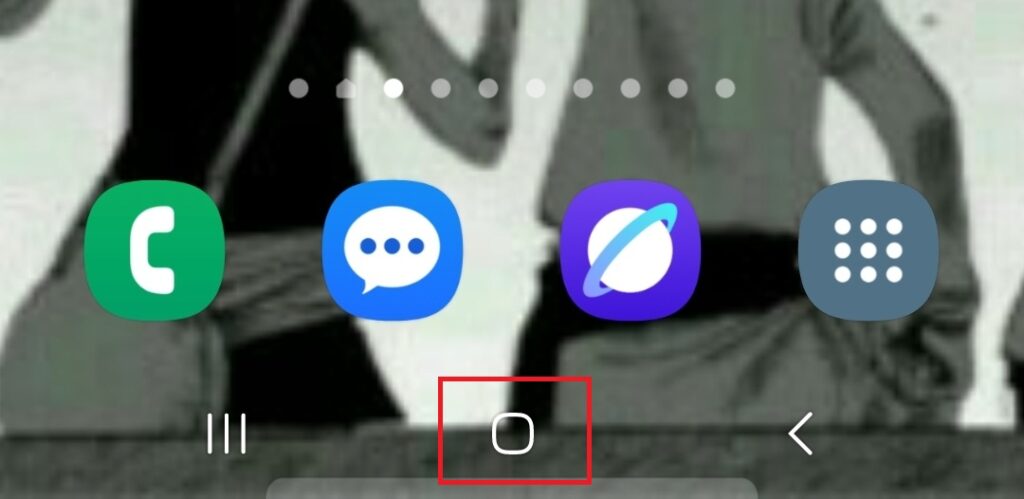
홈 버튼을 길게 누르시면 서클 투 서치가 실행됩니다.
실행되면 원하는 부위에 동그라미를 그려, 검색을 하시거나, 번역 등 원하는 기능을 사용하시면 되겠습니다.
세부적인 활용법에 대해서는 추후 기회가 되면 하나씩 소개해보도록 하겠습니다.
이상 갤럭시 휴대폰 서클 투 서치에 대한 소개 포스팅이었습니다.




